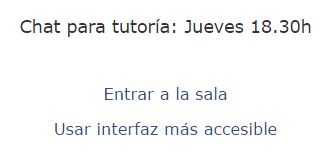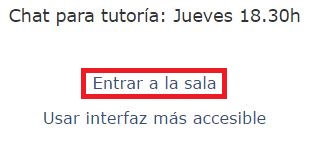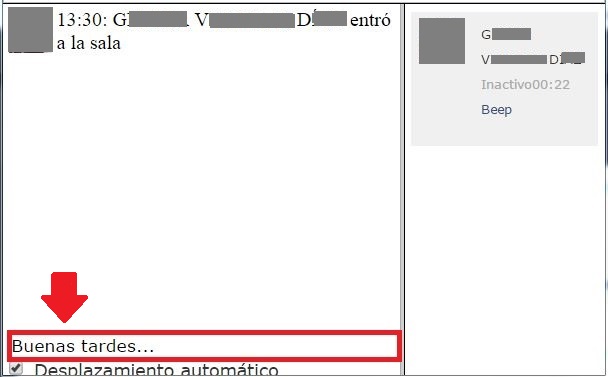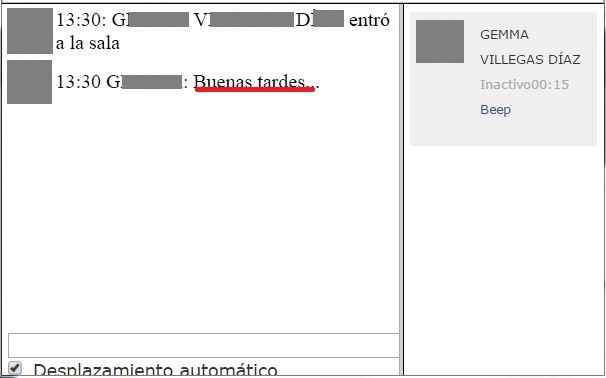Diferencia entre revisiones de «¿Cómo utilizar el chat?»
Ir a la navegación
Ir a la búsqueda
Sin resumen de edición |
Sin resumen de edición |
||
| Línea 20: | Línea 20: | ||
::Sólamente necesitarás darle a "'''Enter'''" para que tu mensaje sea enviado. En la misma pantalla visualizarás tus mensajes y los de las demás personas que se encuentren en ese momento en la misma sala de Chat: | ::Sólamente necesitarás darle a "'''Enter'''" para que tu mensaje sea enviado. En la misma pantalla visualizarás tus mensajes y los de las demás personas que se encuentren en ese momento en la misma sala de Chat: | ||
<div style="text-align:center;">[[Archivo:Chat_alumnos_7.JPG]]</div> | <div style="text-align:center;">[[Archivo:Chat_alumnos_7.JPG]]</div> | ||
<span style="color: red;">'''Quizá también te interesa saber que...'''</span> | |||
Revisión del 17:07 19 nov 2014
- Para acceder a ella debes pinchar sobre el nombre que, en el curso, tu profesor le haya dado:
- Al acceder podrás visualizar lo siguiente:
- Accede a la sala para comenzar a utilizar el Chat:
- Una vez que hayas accedido a la sala puedes comenzar a escribir en la barra que te aparecerá en la parte inferior de la ventana:
- Sólamente necesitarás darle a "Enter" para que tu mensaje sea enviado. En la misma pantalla visualizarás tus mensajes y los de las demás personas que se encuentren en ese momento en la misma sala de Chat:
Quizá también te interesa saber que...